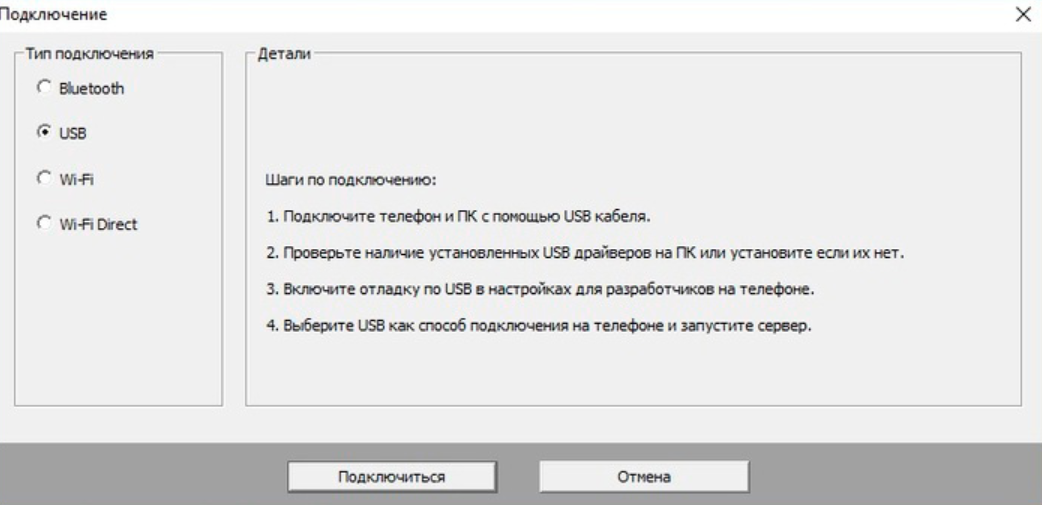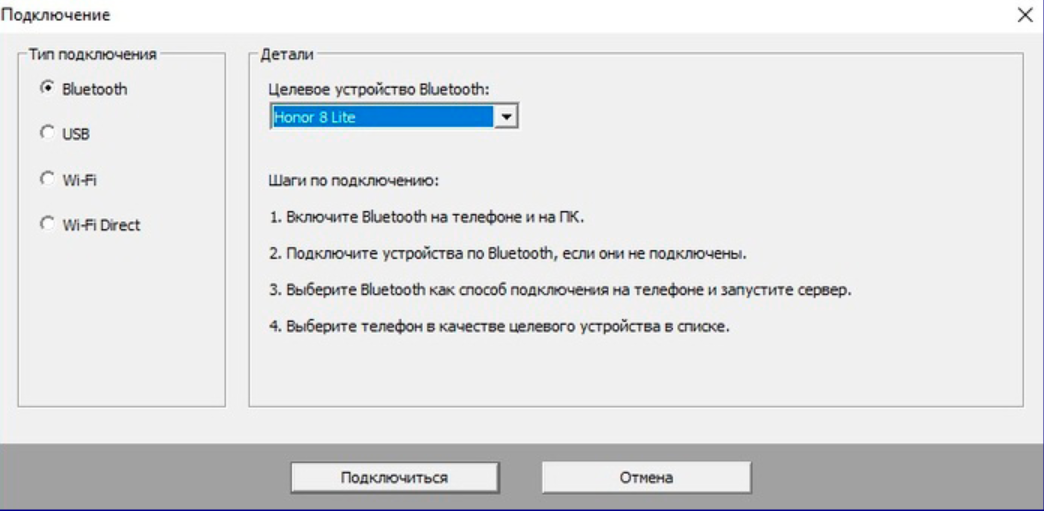Можно ли айфон использовать вместо микрофона
Содержание статьи
Как превратить iPhone в настоящий рекордер или внешние микрофоны для iPhone
Как превратить iPhone в настоящий рекордер или внешние микрофоны для iPhone.
Вам нужно записывать качественные подкасты, интерьвю, звук для видео ряда, живых выступлений или видео для Youtube с хорошим звуком и вы наверняка заметили что встроенные микрофоны у ваших iOS девайсов iPhone, iPad не всегда справляются с поставленой задачей. Как это исправить или превратить ваш iPhone в настоящий рекордер?
Все довольно просто, на сегодняшний день появилось много специальных микрофонов разработанных спеиально для iPhone и iPad, которые совместимы практическими со всеми популярными приложениями, например: Apple’s GarageBand, Jammit, SunVox, standard iOS Camera app, SoundCloud и т.д.
Рассмотрим некоторые их них.
Петличные микрофоны, подключаются в тот же разъём iPhone / iPad что и наушники или проводная гарнитура (разъём TRRS) и закрепляются на одежде. Так же стоит отметить что подходят для смартфонов на базе Android (тут нужно смотреть в зависимости от телефона, например с Nexus5 или с хорошим Samsung будут работать, а с дешовеньким LG нет). Стоит рассмотреть такие модели:
MXL MM-160 — Петличный микрофон для использования с смартфонами и планшетами iOS и Android, направленность круговая, разьём TRRS, вход для подключения наушники
Плюсы: довольно длиный кабель в 1,8 метра (что очень удобно при записи видео), выход на наушники и небольшая стоимость
RODE SmartLav+ — Петличный микрофон для использования с смартфонами и планшетами iOS и Android, направленость круговая, кевларовый кабель, разьём TRRS
Плюсы: очень качественный микрофон с хорошей комплектацией и приложением для iOs Rode Rec app
Подключение через Lightning
Следующий ряд микрофонов подключаются непосредственно к разъму Lightning вашего iPhone или iPad и требует iOS 6.0 or newer. Такие микрофоны превратят ваш яблочный девайс в настоящий рекордер так как на них установлены конденсаторные стерео капсули и они имеют небольшой ряд функционала на борту. Стоит рассмотреть такие модели:
Микрофон Zoom iQ5
Основные особенности:
• Микрофонный капсуль Mid-side (M-S) стерео(90°/120°/M-S)
• Переключаемые режимы микрофона (90°/120°/M-S)
• Поворотный центаральный элемент, можно осуществлять звукозапись как в положении вертикально, так и горизонтально для записи видео
• Качество записи 44.1kHz/16bit
• Максимальное SPL 120dB
• Регультор Gain на корпусе + 0 to + 40dB
• Переключатель Auto Gain/Limit/Off
• Разъём mini jack для подключения наушников
• Разъём USB Mini-B для подзарядки iOs девайсов (функция не работает на iPad/iPad mini)
• Бесплатное приложение Zoom Handy Recorder app для записи звука доступно на App Store
• Микрофонный капсуль Mid-side (M-S) стерео(90°/120°/M-S)
• Переключаемые режимы микрофона (90°/120°/M-S)
• Поворотный элемент, можно осуществлять звукозапись как в положении вертикально, так и горизонтально для записи видео
• Качество записи 44.1kHz/16bit, 48kHz/16bit
• Максимальное SPL 120dB
• Регультор Gain на корпусе +3 to + 43dB
• Разъём mini jack для подключения наушников или вывода линейного звука
• Бесплатное приложение Zoom Handy Recorder app для записи звука доступно на App Store
Микрофон Zoom iQ6
Основные особенности:
• Стерео конденсаторный микрофонный капсуль X/Y
• Поворот микрофонов от 90 до 120 градусов
• Качество записи 44.1kHz/16bit, 48kHz/16bit
• Максимальное SPL 130dB
• Регультор Gain на корпусе -11 to + 51dB
• Разъём mini jack для подключения наушников или вывода линейного звука
• Бесплатное приложение Zoom Handy Recorder app для записи звука доступно на App Store
Разработан с учетом записи только звука, из за конструктивных особенностей для записи видео лучше рассмотреть другие модели.
Микрофон Blue Microphones Mikey Digital (Lightning Version)
Основные особенности:
• Cтерео конденсаторный микрофон
• Направленность кардиоида
• Поворот корпуса на 230 градусов
• Качество записи 44.1kHz/16bit
• Частотный диапазон 35Hz – 20kHz
• Максимальное SPL 130dB
• Авто настройки уровня записи
• Разъём 1/8 mini jack для подключения линейных источников, инструментов, микрофона
• Разъём USB Mini-B для подзарядки iOs девайсов
Микрофон RODE iXY (Lightning Version)
Основные особенности:
• Пара конденсаторных ½” капсюлей с фиксированным 90° X/Y положением
• Запись высоко качества 24-bit/96k
• Специально разработано приложение для записи RØDE Rec (доступно на AppStore)
• Ветрозащита и кейс в комплекте
Разработан с учетом записи только звука, из за конструктивных особенностей для записи видео лучше рассмотреть другие модели.
Так же стоит упомянуть еще один интересный девайс для настольной записи FOCUSRITE iTrack Pocket специально для работы с iPhone. Подключается через разъём Lightning, имеет встроенный стерео микрофон высокого качества и один гитарный вход. Звук с микрофона и гитары может быть записан одной стерео дорожкой.
Все указанные модели и не только можно купить в нашем магазине
Источник
Как превратить старый iPhone в беспроводной микрофон

Независимый режиссер Эрик Эскобар в своей статье для Premium Beat рассказал о том, как найти старым смартфонам новое применение.
У меня есть три iPhon’a: две модели 4s и одна — 3G. Все они прекрасно функционируют, но уже слишком стары, чтобы выполнять свою основную функцию. Тем не менее, они еще могут пригодиться.
Среди их потенциальных функций — запись качественного аудио с высоким битрейтом. С правильными аксессуарами вы можете превратить iPhone в аудиоисточник со встроенным аккумулятором и памятью. Для iPhone доступно множество внешних микрофонов, он петличных до широконаправленныхю
В статье пойдет речь о недорогих петличных микрофонах (например, Movo PM10) и старых моделях iPhone в качестве записывающих устройств. Этот набор идеально подходит для записи звука на площадке за небольшие деньги.
Беспроводная связь и передача материала
Первой вашей жертвой будет мониторинг в реальном времени. Для пуристов аудио это серьезный недостаток, и их можно понять. Но в случае низкобюджетного производства времени больше, чем денег. Цены самых дешевых петличек с передатчиками и приемниками, а также дистанционным управлением начинаются в районе 700 долларов.
Прием, передача и запись аудио сильно зависят от помех, особенно когда вы используете дешевое оборудование. Возможно, потратить 20 долларов на физическое записывающее устройство и повесить его на актера может быть гораздо выгоднее. Недостаток заключается в том, что вы не будете знать, что вы записали, пока камера перестанет снимать.
Программное обеспечение для записи
Я использую бесплатный рекордер TASCAM PCM. Он записывает 16-битное аудио с частотой 44.1 герц прямо со встроенного микрофона или любых внешних, подключенных к разъему для наушников. Принцип управление у него — двухнопочный. Это означает, что вам нужно сначала нажать красную кнопку для записи, а затем зеленую, чтобы запустить ее. Прямо как на DAT-рекордере, который у меня когда-то был. Принцип, может быть, устаревший, но в этом нет ничего страшного: существует множество других бесплатных приложений, которые позволяют получать материал того же качества. Вы можете найти тот, который подходит именно вам.
Возможно, вам стоит поискать рекордер, который сможет сразу же синхронизировать файлы с DropBox или другим облачным сервисом. Скорее всего, ваш смартфон больше не подключен к оператору сотовой связи (а если подключен, поставьте его в режим полета), но у него до сих пор есть Wi-Fi.
Другой важный момент: убедитесь, что ваша камера записывает звук. Скорее всего, использовать вы его не будете, но вам он нужен для синхронизации на постпродакшне.
Что нужно делать?
Не доверяйте актерам самим запускать запись: у них есть свои задачи. Не загружайте их техническими подробностями.
После того, как мы продумываем кадры, я проверяю каждого актера, сморю на iPhone, начинаю запись и слежу, чтобы на экране пришли в движение уровни и цифры. После этого я прячу iPhone и приступаю к работе. Аккумулятора хватит на день, а аудиофайлы относительно невелики, так что нет смыла на чем-то экономить.
В таком случае на запись попадают разговоры между дублей, но это как раз тот случай, когда вы можете все исправить на постпродакшне.
Секрет в постпродакшене
Если вы когда-либо синхронизировали аудио- и видеодорожки вручную, вы понимаете, насколько это изматывающий процесс. Разница в один кадр сильно заметна, и зрители этого не простят.
Здесь поможет расширение PluralEyes, которое автоматически синхронизирует аудио и видео. Если вы не хотите вкладывать средства в еще одну программу, купите хлопушку. Не обязательно дорогую, главное — чтобы она выполняла все, что от нее требуется. Используйте ее перед каждым дублем, независимо от того, останавливали ли вы запись на iPhone или нет. На мой взгляд, настоящая хлопушка гораздо эффективнее хлопка в ладоши. На iOS есть множество «приложений-хлопушек», но ни одно из них не сравнится со старой доброй аналоговой.
Никто не простит плохой звук
Плохое изображение можно принять за «особое видение», но плохое аудио — это верный признак неопытного продакшна. Микрофоныу каждого актера и бум, который отвечает за сцену целиком, помогут вам сразу же записать хороший звук.
Будущее
Сперва запись звука без постоянного мониторинга может показаться слишком сложной задачей, но к этому достаточно просто привыкнуть. Наверняка скоро кто-нибудь разработает приложение, которое позволит записывать и проверять запись через AirPlay — и тогда у данного способа исчезнет и этот недостаток.
Источник
Как использовать телефон в качестве микрофона: простая инструкция для iPhone и Android
Главная
Как использовать телефон в качестве микрофона: простая инструкция для iPhone и Android
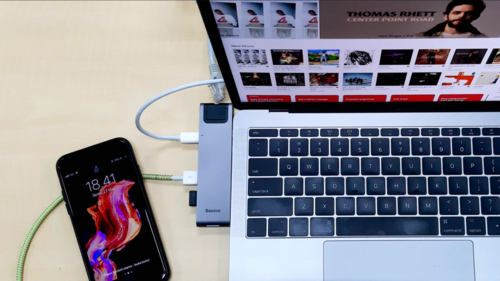
Штатный компьютерный микрофон может поломаться перед важным скайп-звонком, конференцией в ZOOM, сеансом звукозаписи. При этом не всегда есть возможность одолжить гарнитуру у соседей или друзей. Для того, чтобы решить проблему за 5-7 минут, понадобится смартфон с выходом в интернет. Постоянно использовать такой вариант не совсем удобно, но как временное решение он не имеет конкурентов.
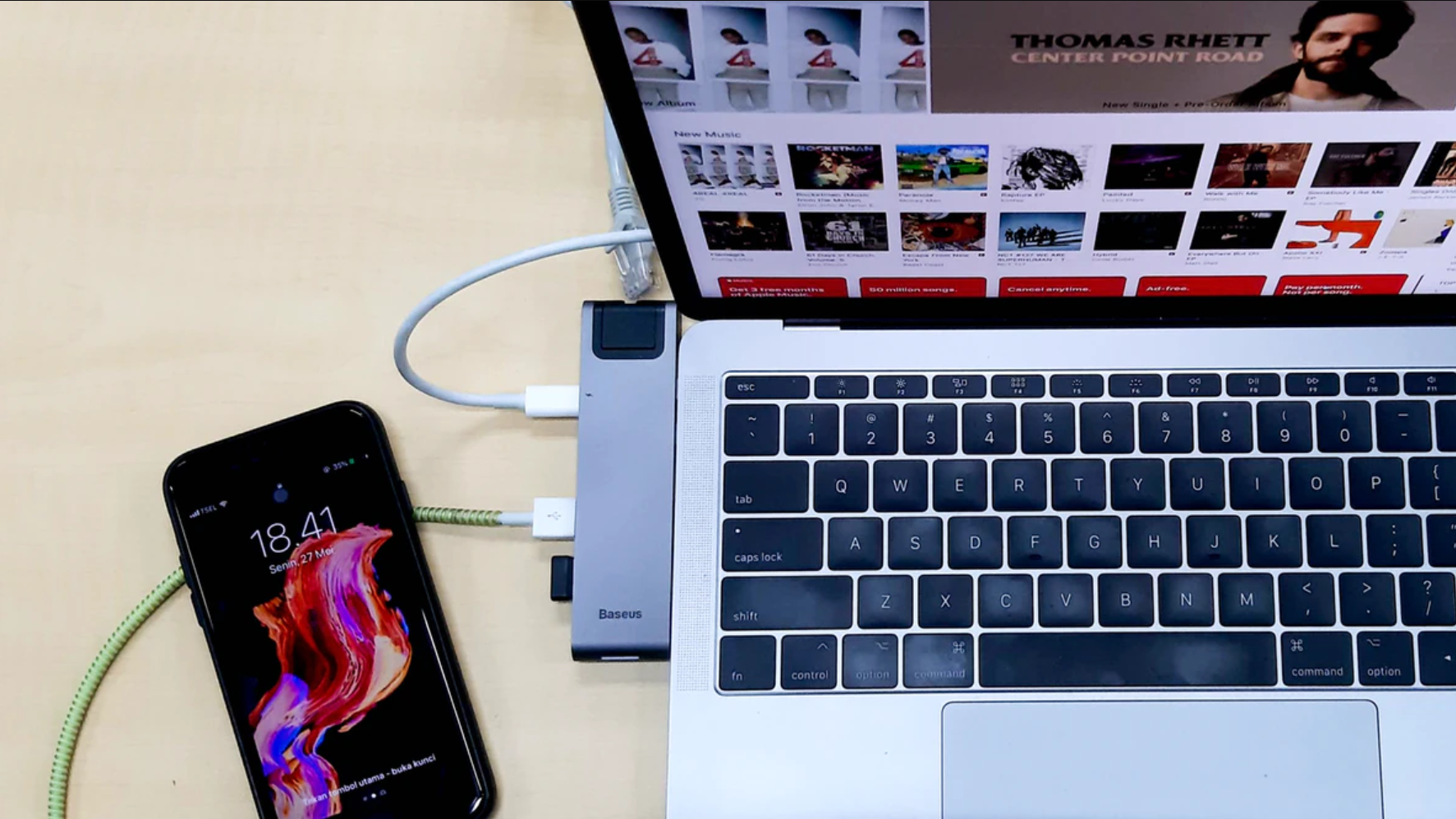
Три основных шага:
Скачать и установить специализированный софт.
Соединить мобильный и ПК через Вайфай, USB или Блютус.
Записать и, при необходимости, отредактировать результат.
Далее шаги будут рассмотрены максимально подробно, так что справиться смогут даже новички.
Инструкция по подключению микрофона мобильника к ПК/ноутбуку
Вот что нужно сделать:
Открыть Play Market, скачать и установить приложение WO Mic (распространяется бесплатно).
С официального сайта этой же программы скачать десктопную версию для Windows (поддерживаются 7, 8, 10 версии). Если нужно — дополнительно загрузить WO Mic device driver.
Выбрать один из трех способов подключения.
Через USB-порт
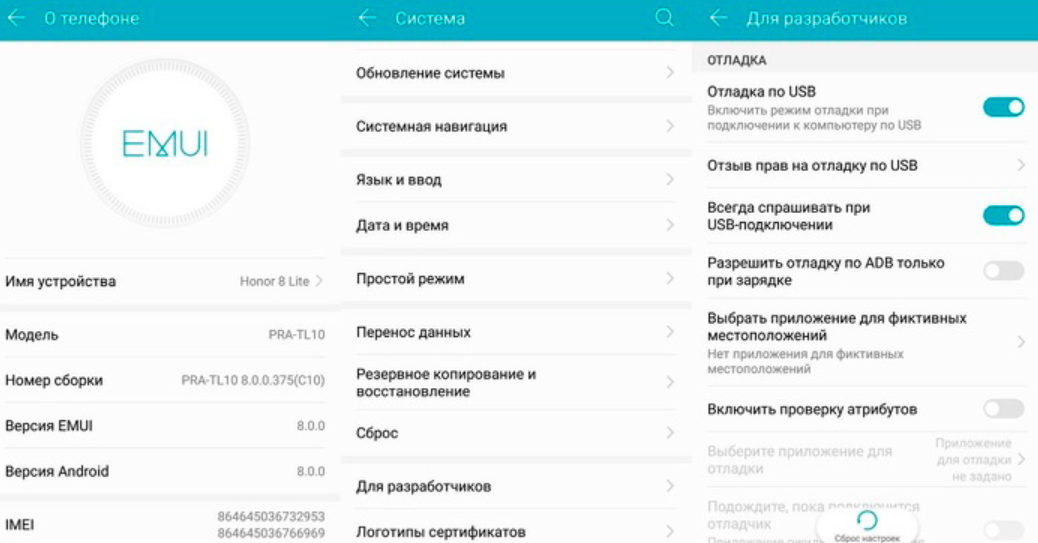
В разделе настроек смартфона перейти в подраздел “Система”, далее — “Для разработчиков”.
Активировать опцию отладки по USB. Если она заблокирована, то следует перейти в раздел “О телефоне” и несколько раз тапнуть по номеру сборки. Будет активирован режим разработчика.
Открыть WO Mic на мобильном гаджете, кликнуть по иконке с гайкой. Указать USB как способ подключения.
Вернутся в основное меню приложения, поставить галочку “Заглушить”.
Для запуска синхронизации нажать треугольник в верхней части меню. Одобрить доступ к микрофону для записи звука.
Запустить программу на ПК, активировать USB сопряжение. Готово, можно начинать запись.
Через Wi-Fi
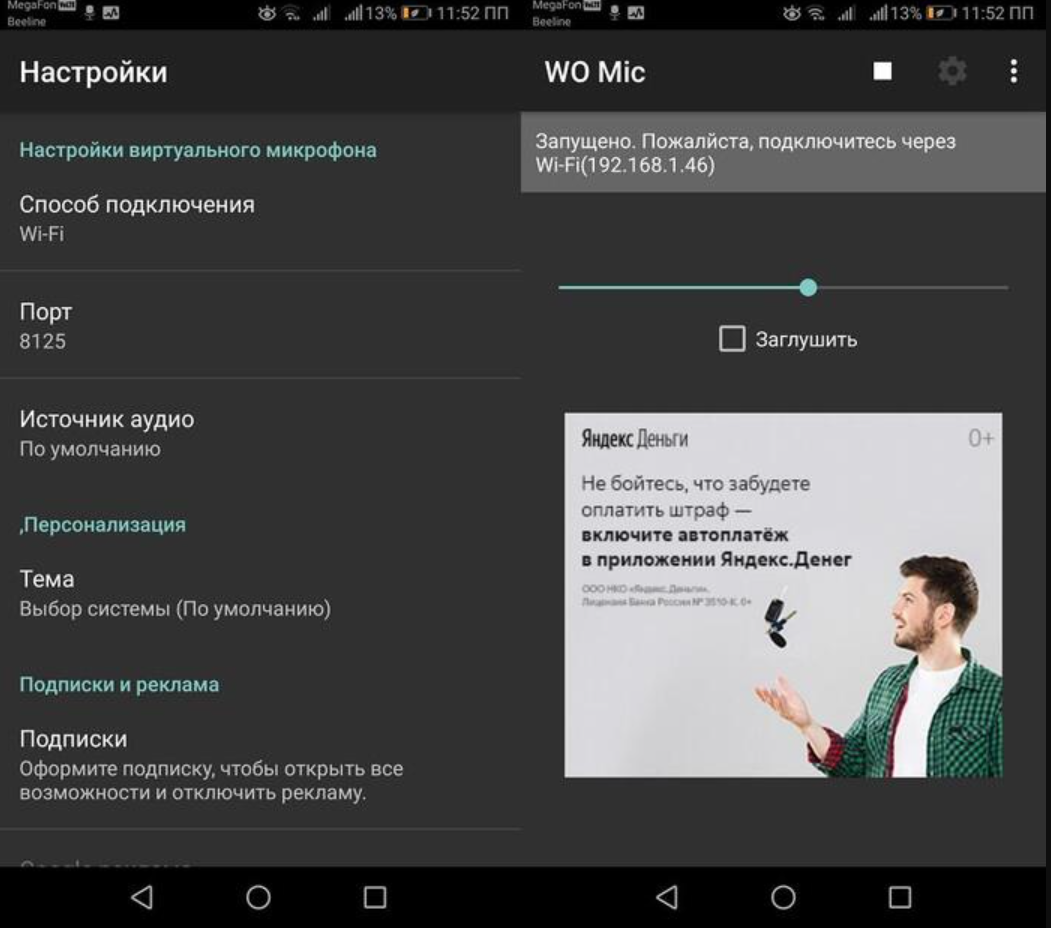
Раздать Wi-Fi с компьютера (создать точку доступа).
Подключить мобильник к вайфаю.
Запустить приложение на смартфоне и указать Wi-Fi в качестве способа сопряжения. На экране появится IP-адрес.
Запустить программу на ПК, также выбрать метод связи через Wi-Fi, ввести IP с экрана смартфона и подтвердить.
Готово.
Через Bluetooth
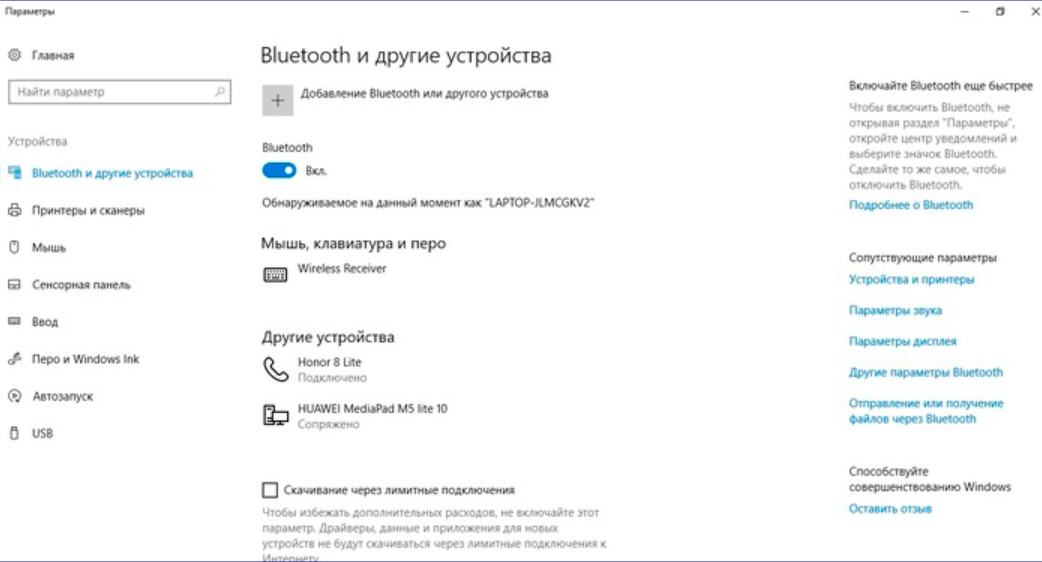
Активировать Bluetooth на обоих устройствах.
Кликнуть правой кнопкой мыши по иконке Блютус в Панели задач компьютера, выбрать “Добавление устройства”.
Выбрать свой телефон из предложенного списка и активировать соединение.
В мобильном приложение выставить Блютус как средство сопряжения.
В WO Mic на компьютере также выставить Bluetooth, выбрать бренд своего телефона и подтвердить.
Готово.
Инструкция по записи звука
Не на всех компьютерах есть софт для захвата и обработки звука. Выйти из ситуации поможет удобный звуковой редактор – https://audiomaster.su . В простой и доступной программе АудиоМАСТЕР все действия выполняются в пару кликов мыши, поэтому новички смогут уверенно ею пользоваться.
Как записать звук:
Скачать и запустить АудиоМАСТЕР.
Выбрать запись с микрофона.
В качестве устройства записи указать WO MIC Device.
Сделать и сохранить запись.
Результат автоматически откроется в редакторе. Можно изменить темп, голос, громкость, тональность, добавить спецэффекты, вырезать часть для склейки.
Сохранить отредактированный файл, кликнув по иконке с дискетой (доступны 8 популярных форматов).
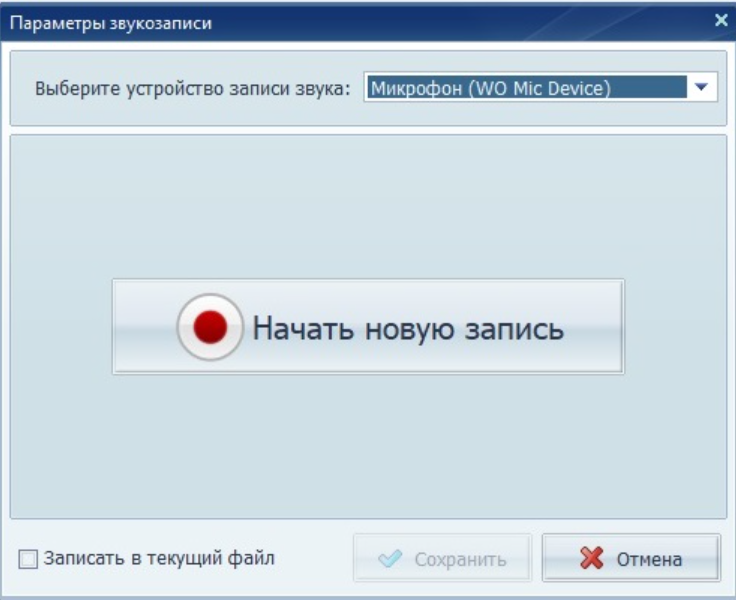
Если звукозапись не работает, следует указать в звуковых настройках Windows WO Mic device как устройство записи по умолчанию.
Заключение
Быстро решить проблему сломанного микрофона поможет смартфон с приложением WO Mic device. Нужно установить софт на ПК и телефон, соединить их через блютус, вай-фай или USB. Качественно записать и отредактировать голос с телефона удобнее всего с помощью редактора АудиоМАСТЕР.
Источник
Как сделать микрофон из телефона своими руками
И микрофон, и наушник имеют в своей структуре вибрационные диафрагмы. Они преобразуют звуки в электрические сигналы разной амплитуды, мощности и наоборот. Таким образом, наушник можно использовать для записи. Как сделать микрофон из телефона будет рассказано в данной статье, будут приведены различные схемы и инструкции, как это можно сделать. Есть несколько способов, как это можно сделать.
Для этого могут понадобится специальные устройства и некоторые приложения и программы, которые смогут это сделать быстро и эффективно. Иногда, звук может получиться не совсем качественным, в этом случае можно использовать специальное программное обеспечение, чтобы исправить все огрехи и шумы в записи. В качестве дополнения в статье приведено несколько роликов по заданной теме и один скачиваемый файл с подробными инструкциями.

Как сделать микрофон из телефона.
Приложение Microphone и AUX
Загрузите утилиту Microphone из Google Play. Устанавливать софт на компьютер не нужно. Когда закончится установка утилиты на смартфон, подключите гаджет к ПК через AUX-кабель: один конец вставляете в мобильное устройств, другой — в разъем для микрофона на компьютере. Система автоматически определит гаджет как сторонний микрофон. Чтобы начать запись голоса, нажмите на иконку микрофона в приложении Microphone — она загорится красным цветом.
Это значит, что процесс синхронизации прошел успешно. Единственный недостаток этого типа использования смартфона в качестве микрофона — на записи может быть эхо. Устранить этот дефект можно с помощью специального софта для редактирования звука на ПК, например, Adobe Audition и Audacity.
Программа WO Mic — FREE Microphone
Загрузите и установите приложение WO Mic на смартфон из Google Play — оно бесплатное. Утилита дает возможность использовать смартфон в качестве микрофона на компьютере:
- для голосового общения в Skype, TeamSpeak, Discord;
- для записи голоса;
- для общения в видеочатах.
После установки приложения на телефон нужно скачать программу WO Mic на компьютер. Далее выполните инсталляцию WO Mic Driver — это специальный драйвер, который используется для автоматической настройки звука.
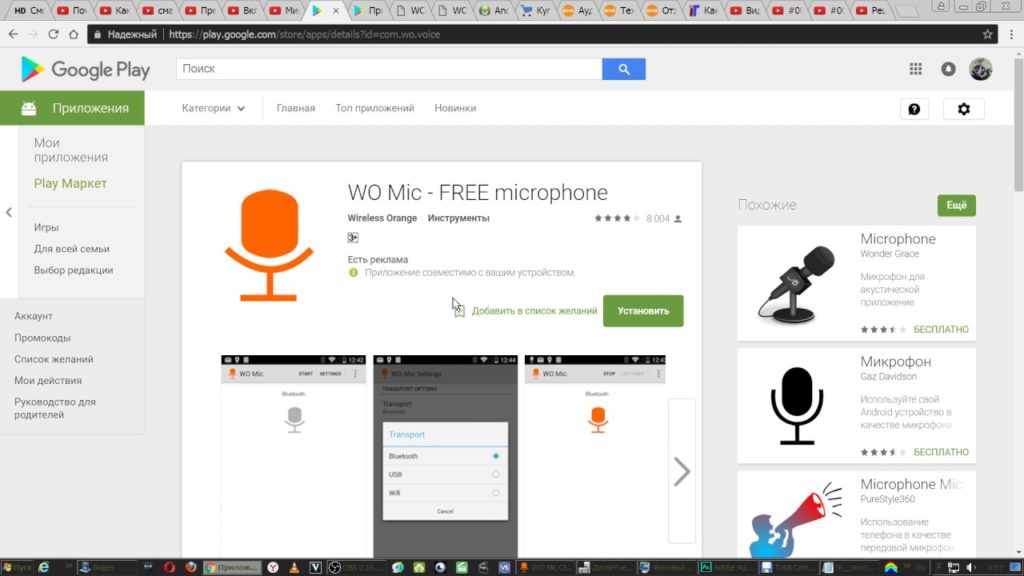
Программа WO Mic — FREE Microphone.
Как подключить смартфон к ПК
Подключить мобильное устройство к компьютеру можно тремя способами. Рассмотрим каждый отдельно. Первый метод — USB. Подсоедините гаджет к ПК через USB-кабель. Запустите приложение на смартфоне и выберите тип соединения — USB. Выполните аналогичное действие на компьютере: откройте клиент программы WO Mic, в окне «Select transport» выберите USB и нажмите «ОК».
В нижней части интерфейса программы для ПК появится надпись «Connected». Это значит, что смартфон подключен, и его можно использовать в качестве микрофона. Второй метод подключения — Wi-Fi. Воспользоваться беспроводным соединением можно только в том случае, если смартфон и компьютер находятся в одной сети — подключены к одному роутеру или точке доступа. Запустите WO Mic на смартфоне, выберите тип подключения Wi-Fi. В главном окне (над иконкой микрофона) отобразится IP-адрес.
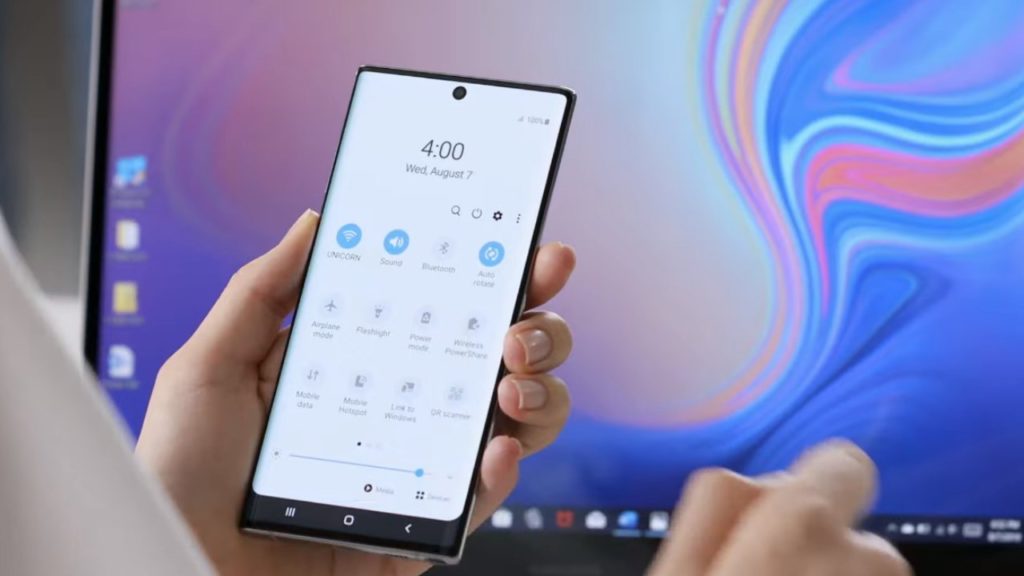
Подключение телефона к компьютеру.
Откройте клиент программы на компьютере и выберите беспроводное соединение. Теперь укажите IP-адрес, который отображается в мобильном приложении. На этом процесс подключения смартфона к ПК успешно завершен. Можно записывать голос или общаться в Skype с друзьями. Утилита WO Mic дает возможность подключать смартфон к компьютеру через Bluetooth. Для этого на ПК должен быть специальный Bluetooth-модуль — это касается стационарных компьютеров.
На ноутбуках он обычно встроен. Чтобы использовать телефон как микрофон, запустите утилиту на смартфоне и выберите тип соединения через Bluetooth. Выполните аналогичное действие в клиенте для ПК. Через 5-10 секунд будет выполнена синхронизация устройств. Теперь можно использовать мобильный телефон в качестве микрофона на компьютере: общаться в видеочате или мессенджерах, записывать голос, играть в онлайн-игры с поддержкой голосового чата.
Материал в тему: как определить мощность тока.
Как использовать наушники в качестве микрофона
Динамики могут работать как микрофоны, обращая поток электрических сигналов, со звуковыми волнами, входящими в динамик, заставляя магнит, прикрепленный к нему, вибрировать, а затем посылает электрический сигнал по его проводам. Качество звука повторно настроенных наушников хуже по сравнению с специально созданными микрофонами, но их можно немного улучшить с помощью настроек звука на компьютере.
Шаг 1
Найдите аудиовход для микрофона или линейный вход на вашем компьютере, и подключите наушники к гнезду.
Откройте панель управления звуком, зайдя на начальный экран «Пуск». На программном обеспечении Windows 8 это выглядит так:
Шаг 2
Программа управления аудио устройствами в поле поиска может называться «Звук» или «Управление звуковыми устройствами». Нажмите один из этих вариантов в результатах, чтобы открыть звуковую панель управления.
Нажмите вкладку «Запись» и если вы имеете несколько устройств, то подтвердите использование выбранных наушников, установите их по умолчанию и нажмите кнопку «ОК».
Шаг 3
Перейдите на вкладку «Запись» на панели управления звуком. Совершайте непрерывное постукивание по своим наушникам или просто касайтесь их, следя за тем, чтобы реагировали зеленые полосы, указывая, что ваше устройство создает шум.

Использование наушников в качестве микрофона.
После подтверждения того, что ваш импровизированный микрофон указан и работает, выберите его и нажмите кнопку «Установить по умолчанию». Нажмите кнопку «ОК», теперь вы готовы использовать наушники в качестве микрофона.
Как использовать на телефоне и планшете
Найдите приложение с звукозаписывающем устройством, которое обеспечивает настройку чувствительности звука, чтобы соответствовать звуковому сигналу на устройстве. В качестве альтернативы используйте внешний предусилитель или микшер для выполнения согласования. Многие мобильные устройства имеют жесткую автоматическую регулировку усиления громкости. Для того, чтобы преобразовать наушники в микрофон на операционных системах iOS и Android вам понадобится адаптер с разъемами для микрофона и гарнитуры, который делит вход на два сигнала: один для микрофона и один для наушников.
Подключите разъем к микрофонному входу адаптера и подключите адаптер к микшеру или аудиоинтерфейсу. Сделайте пару тестовых записей и внесите корректировки для лучших настроек. У вас получился крошечный микрофон, который вы можете использовать на концерте или снимать скрытое видео с ним, ведь благодаря своим небольшим размерам, процесс легко скрыть.

Как использовать наушники в качестве микрофона на телефоне и планшете.
Если нет аудиовхода
Бывает так, что иногда на Android нет аудиовхода. В этом случае решение проблемы может быть доступно через Bluetooth, который также представляет собой микрофон. Поэтому подключите его и найдите приложение, такое как Easy Voice Recorder, который может записывать с Bluetooth. Те кто пользуется iPad, могут попробовать Recorder Plus HD для записи через Bluetooth. Проблема в том, что иногда Bluetooth может выдавать помехи, но если эта телефонная гарнитура – все, что у вас есть, то стоит попробовать.
Подключение через USB соединение
Подключите свой девайс к порту USB 2.0 при помощи соответствующего кабеля, как правило он идет в комплекте :)Запустите клиент приложения Wo Mic на ПК и Андроиде, в настройках мобильной версии выберите “USB подключение” и нажмите “Start” – иконка микрофона загорится зеленым. Тем временем в ПК клиенте нажмите “Connection” и в выпадающем меню выберите “Connect”. В появившемся меню выберите USB и нажмите OK.
Если все работает и соединение установилось в нижнем углу ПК клиента появится надпись “Connected”.
Подключение через Wi-Fi соединение
Беспроводное соединение возможно только в рамках одной сети! Иными словами – ПК и андроид должны быть подключены к одному роутеру или точке доступа. Подключите оба устройства к одной точке доступа и запустите клиент приложения Wo Mic на обоих устройствах. В настройках мобильного клиента выберите Wi-Fi тип подключения и нажмите Start. Над значком микрофона появится IP-Адрес, который надо ввести в настройках ПК клиента.
Для этого зайдите в настройки ПК клиента “Connection->Connect” и выбирайте пункт Wi-Fi и просто перепечатывайте полученный IP. Вместе с точками! Теперь ваш смартфон работает как полноценный микрофон! Теперь вы можете запустить Skype или любую другую программу и проверить работоспособность. Не забудьте в настройках Windows и настройках программы выбрать устройством записи “Wo Mic микрофон”.

Подключение через Wi-Fi соединение.
Подключение через Bluetooth соединение
Для этого вам нужен Bluetooth модуль для ПК, процесс соединения и настройки аналогичен вышеописанным.
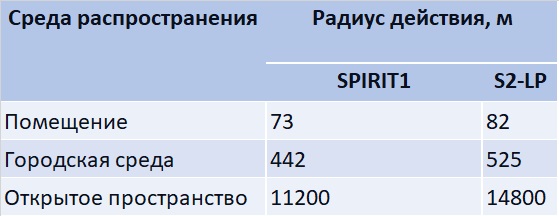
Подключение через AUX соединение
Для этого способа на телефон необходимо поставить небольшое приложение Микрофон. Преимущество данной программы перед аналогами в простоте настройки, которая сводится к соединению телефона с компьютером посредством AUX кабеля. В самом же приложении достаточно нажать одну кнопку для получения эффекта. Из минусов, может присутствовать эхо, а также необходимость приобретения специального кабеля.

Подключение через AUX соединение.
Как из андроида сделать микрофон для компьютера через USB
Если решено подключаться через USB, подключите девайс кабелем к компьютеру, затем в программе клиенте жмите вкладку «Подключение» и следовательно «Подключить». В новом окне «Выбор транспорта» просто выберите «USB» и жмите «ОК», и программа подключится к вашему смартфону, и мы сможем использовать телефон в качестве микрофона. То же самое нужно будет сделать на компьютере или ноутбуке. Если желаете использовать телефон вместо микрофона на компьютере через USB, выбирайте USB.
Если решено подключаться через Wi-Fi, после нажатия «СТАРТ» в приложении на Android будет отображаться IP-адрес. Чтобы настроить микрофон, запустите программу WO Mic на Windows, идите в «Подключение» и «Подключить», а затем жмите «Wi-Fi». В появившемся окне пропишите IP-адрес, отображаемый на смартфоне, и нажмите «ОК». Если решено выбрать связь через Bluetooth для смартфона, то должны сначала подключить сопряжение телефона к компьютеру.
Это интересно! Все о полупроводниковых диодах.
После сопряжения запустите клиент WO Mic, зайдите в раздел «Подключение» и «Подключиться» и выберите «Bluetooth». Затем в меню просто укажите на свой смартфон и жмите «ОК», и через некоторое время программа подключится, и вы сможете услышать свой голос через микрофон на телефоне.
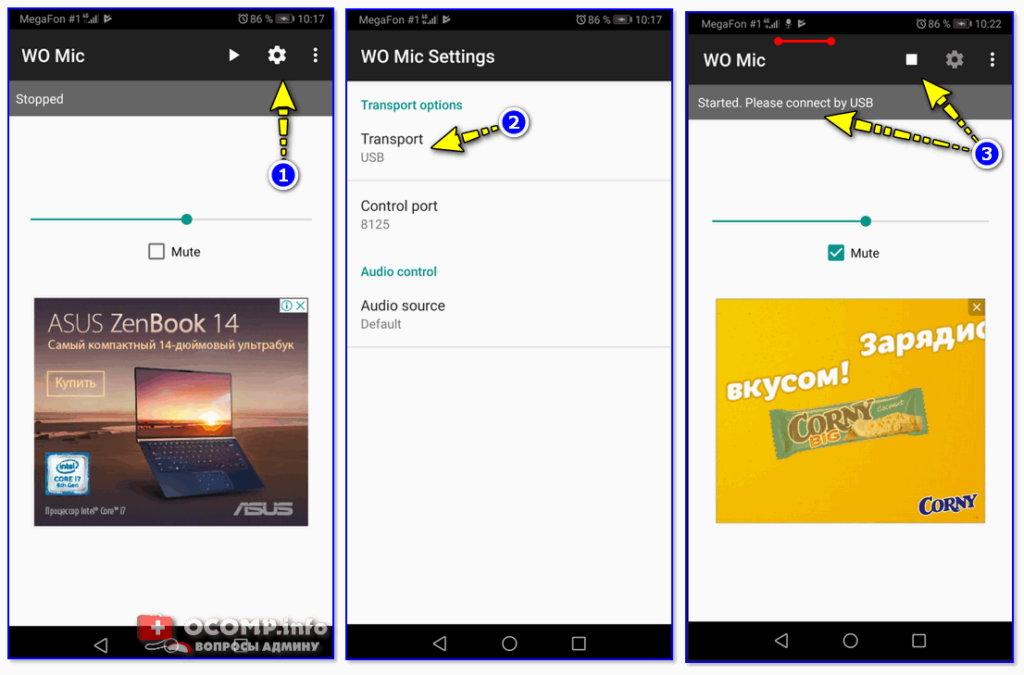
Микрофон для компьютера через USB из андройда.
Как подключить микрофон от наушников телефона к компьютеру
Компьютер или ноутбук построен немного иначе чем телефон. В нем разъемы для микрофона и наушников идут раздельно. Но наушники от телефона можно подключить к компьютеру как микрофон . Это нужно потому, что порт микрофона в компьютере не предназначен для 4-контактных разъемов. После подключения через адаптер микрофон должен работать как любой другой. Весь процесс установки очень прост и интуитивно понятен. Больше ничего не требуется, а качество звука на удивление отличное и зависит не от подключения, а волне естественно от микрофона.
Как сделать айфон в качестве микрофона для компьютера
Замечательно обнаружить много приложений для мобильных телефонов. Инструменты и модификации системы могут в конечном итоге показаться скучными, и если время от времени вы устанавливаете приложение, которое делает из вашего смартфона еще одно полезное устройство, то в такие моменты стоит ознакомиться с App Store. Там некоторое время назад было запущено приложение VonBruno Microphone, задача которого превратить iPhone в микрофон.
Как это сделать? Что ж, принцип работы этого типа инструмента крайне банален. Все, что вам нужно сделать, это подключить любое оборудование. Это могут быть динамики, наушники, что угодно, а затем запустить приложение VonBruno Microphone и начать говорить, чтобы услышать голос на подключенном оборудовании. Все это невероятно просто, потому что приложение VonBruno Microphone имеет только две кнопки. Первая, самая большая, отвечает за активацию потока данных от микрофона к динамикам, и вторая, немного меньше, расположена в нижней части экрана для минимизации приложения.
![]()
Как сделать айфон в качестве микрофона для компьютера.
Кроме того, приложение поддерживает жест скольжения пальца сверху вниз или наоборот. Это служит для управления громкостью микрофона. Хотя ни один индикатор не виден, пользователь должен помнить, что громкость изменяется соответственно при проведении пальцем. Приложение VonBruno Microphone доступно как для iPhone, так и для iPod touch и iPad и требует версии программного обеспечения не ниже 5.0. Конечно, вам не нужно платить за это
Заключение
Более подробно о том , как сделать микрофон из телефона, рассказано в статье Инструкция для записи звука через микрофон. Если у вас остались вопросы, можно задать их в комментариях на сайте. А также в нашей группе ВК можно задавать вопросы и получать на них подробные ответы от профессионалов. Для этого приглашаем читателей подписаться и вступить в группу.
В завершение статьи хочу выразить благодарность источникам, откуда мы черпали информацию во время подготовки материала:
www.androidlime.ru
www.androidapplications.ru
www.ocomp.info
www.vsesam.org
www.topnaushniki.ru
Предыдущая
ПрактикаЛучшие способы проверки датчика Холла
Следующая
ПрактикаСхема подключения проходного двухклавишного выключателя
Источник